推荐内容
Win10系统如何关闭uac控制,Win10系统关闭uac控制操作方法
2019-10-30 来源:本站整理 作者:U盘量产网 浏览量:365次
uac全名为user account control,中文名叫做用户账户控制,win10系统为了提高系统安全而引入的技术,uac在默认的情况下权限还是很高的,这也导致了用户操作的时候会弹出提示,那么win10系统怎么关闭uac控制呢?今天为大家分享win10系统关闭uac控制的操作方法。
关闭uac控制操作方法:
1、打开开始菜单---控制面板;如图所示:
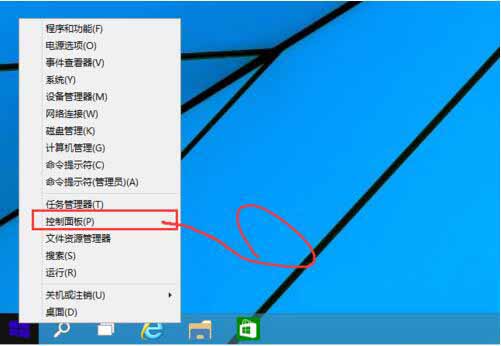
2、切换到大图标模式(Win10控制面板如何显示大图标模式);如图所示:
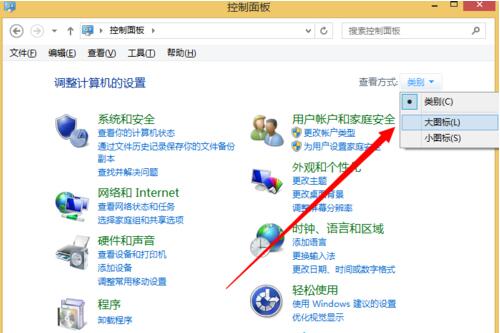
3、找到系统;如图所示:
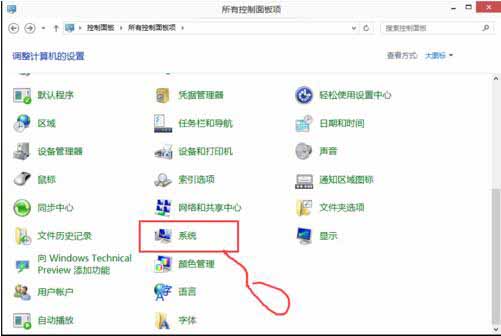
4、点击打开操作中心;如图所示:
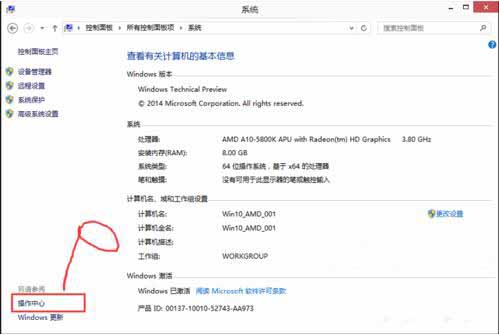
5、选更改用户帐户控制设置;如图所示:
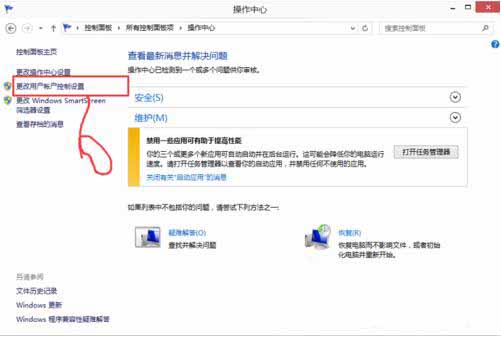
6、调整到适当位置;如图所示:
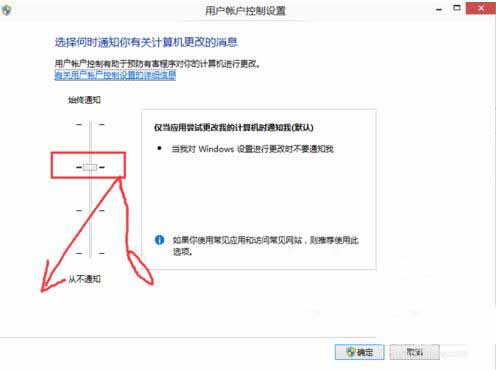
7、其实我建议拉到底得了;如图所示:
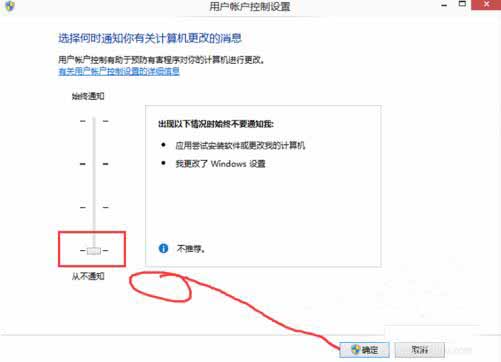
8、确定之后会提示你是否关闭;如图所示:
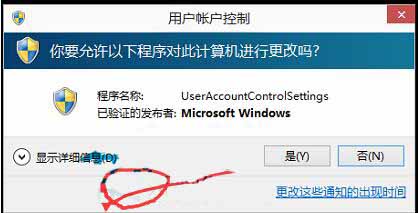
Win10系统如何关闭uac控制,Win10系统关闭uac控制操作方法手机版:https://m.upantool.com/sense/win10/2019/15196.html
相关软件
相关文章
